如何在Windows 11系统中关闭硬盘加密功能
 发布于2025-05-26 阅读(0)
发布于2025-05-26 阅读(0)
扫一扫,手机访问
在使用Windows 11操作系统的过程中,如果不慎启用了硬盘加密功能,可能会导致在数据读取或权限管理等方面遇到一定的限制。如果您希望取消这一加密设置,恢复更为便捷的数据存取方式,那么如何在Win11系统中撤销硬盘加密就显得尤为重要。下面就为大家带来详细操作方法,一起来看看吧。
操作方法
1、双击进入到"此电脑"中,找到被加密的硬盘,右击选择选项列表中的"显示更多选项"。
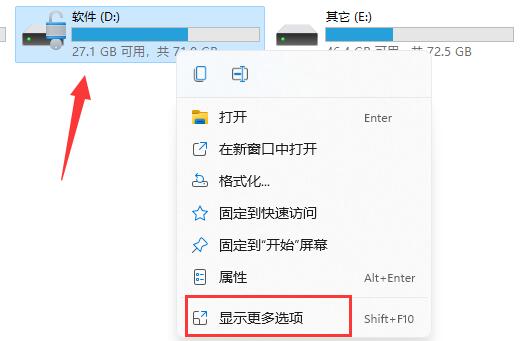
2、接着选择其中的"管理Bitlocker"。
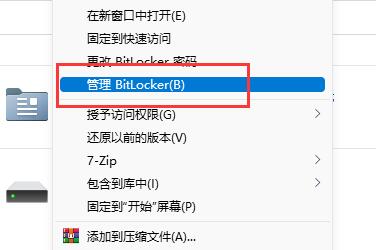
3、随后在打开的窗口中点击"关闭Bitlocker"。
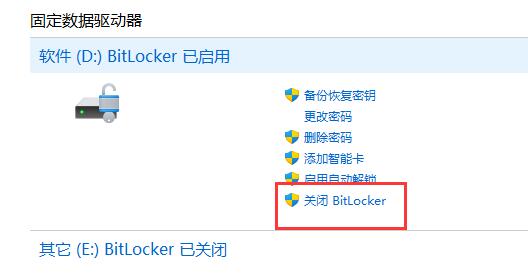
4、然后在弹出的提示窗口中,点击"关闭Bitlocker"。
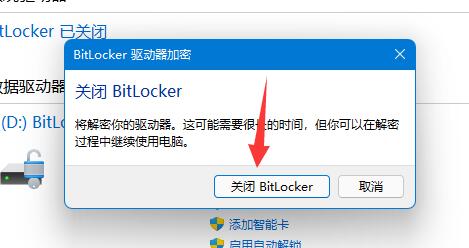
5、最后等待解密完成后就可以了。
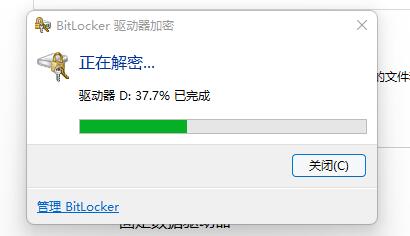
扩展阅读
| 磁盘问题 | |||
| 只有C盘添加D盘的方法 | D盘无法读取 | storsvc.dll | win11磁盘划分 |
| c盘数据恢复 | |||
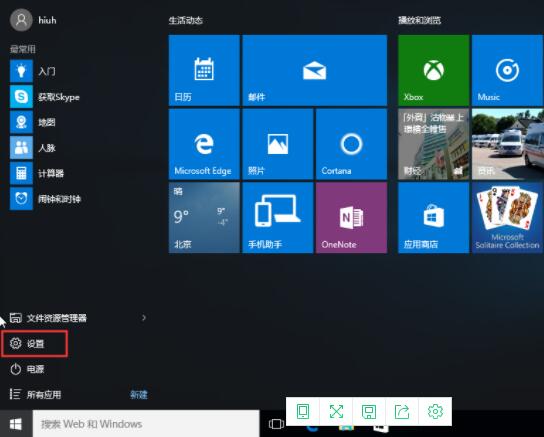 正版软件
正版软件
- win10系统下载软件被阻止的解决方法
- 1、打开开始菜单,找到【设置】选项,并打开;如图所示:2、在设置页面依次选取【更新与安全】、【WindowsDefender】;如图所示:3、这时可以看到WindowsDefender中的【实时保护】已被启用;如图所示:4、最后,将之关闭即可。如图所示:
- 12分钟前 解决方法 下载软件 Win10系统 0
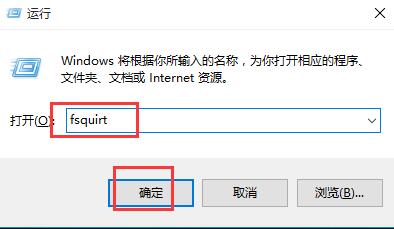 正版软件
正版软件
- win10蓝牙传输文件的操作流程
- 1、按win+r进入运行窗口,输入fsquirt,回车即可,如图所示:2、随后出现蓝牙文件传送窗口,根据自身需要进行点击发送文件或者接收文件,如图所示:3、在窗口中,点击要对接的计算机,如图所示:4、然后点击浏览,找到文件,然后点击下一步,如图所示:
- 32分钟前 win10 蓝牙传输 0
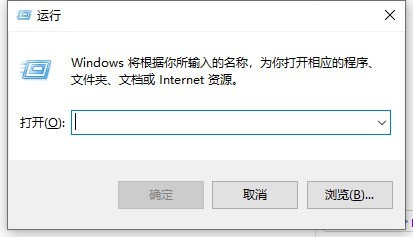 正版软件
正版软件
- win10电脑无法新建文件夹怎样解决_win10电脑无法新建文件夹处理方法
- 1、在电脑的键盘中,按下左下角微软win的标志按键,这个时候同时按下字母R,这个时候会弹出一个运行的新的窗口。2、在这个窗口中会有一个打开的搜索一栏,在栏目中输入【regedit】,然后点击下方的确定。这个时候就会弹出一个【注册表编辑器】的窗口。3、在新弹出来的窗口中会有一个计算机,然后下面就是他的字文件夹,按照KEY_CLASSES_ROOTDirectoryBackgroundshellexContextMenuHandlersNew,这个顺序一次打开文件夹。4、在打开的文件夹中,新建一个字符串值,在
- 42分钟前 win10 新建文件夹 0
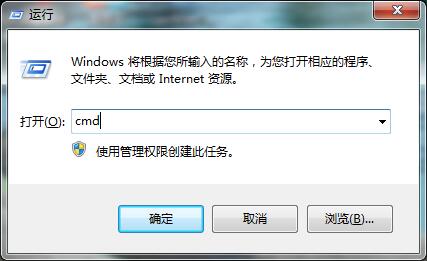 正版软件
正版软件
- win7文件夹加密的操作流程
- 1、按win+r进入运行窗口,输入cmd,回车即可,如图所示:2、在窗口中,输入命令:mdd:abc..(d代表是磁盘名称,abc代表是要加密的文件名称),回车即可,如图所示:3、如果要查看打开文件,继续在dos命令窗口中,输入:startd:abc..,回车即可,如图所示:
- 52分钟前 win7 文件夹加密 0
最新发布
-
 1
1
- KeyShot支持的文件格式一览
- 1810天前
-
 2
2
- 优动漫PAINT试用版和完整版区别介绍
- 1850天前
-
 3
3
- CDR高版本转换为低版本
- 1995天前
-
 4
4
- 优动漫导入ps图层的方法教程
- 1849天前
-
 5
5
- ZBrush雕刻衣服以及调整方法教程
- 1845天前
-
 6
6
- 修改Xshell默认存储路径的方法教程
- 1861天前
-
 7
7
- Overture设置一个音轨两个声部的操作教程
- 1839天前
-
 8
8
- CorelDRAW添加移动和关闭调色板操作方法
- 1888天前
-
 9
9
- PhotoZoom Pro功能和系统要求简介
- 2015天前
相关推荐
热门关注
-

- Xshell 6 简体中文
- ¥899.00-¥1149.00
-

- DaVinci Resolve Studio 16 简体中文
- ¥2550.00-¥2550.00
-

- Camtasia 2019 简体中文
- ¥689.00-¥689.00
-

- Luminar 3 简体中文
- ¥288.00-¥288.00
-

- Apowersoft 录屏王 简体中文
- ¥129.00-¥339.00